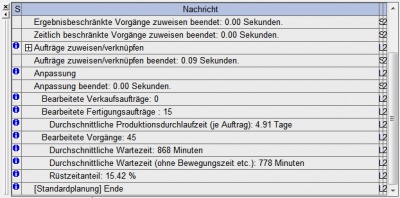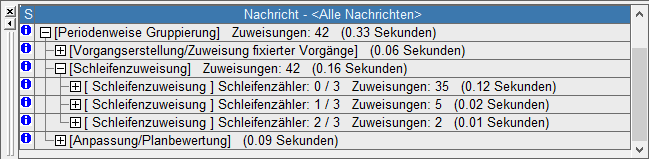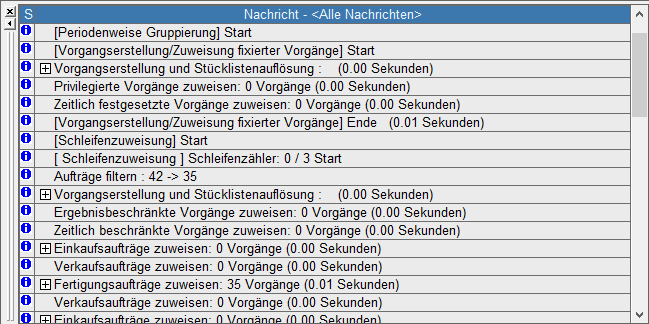Nachrichtenfenster: Unterschied zwischen den Versionen
GK (Diskussion | Beiträge) (→Zuweisungsfehler untersuchen) |
GK (Diskussion | Beiträge) K (→Spaltenbreite) |
||
| Zeile 101: | Zeile 101: | ||
===Spaltenbreite=== | ===Spaltenbreite=== | ||
| − | Die Breite von Spalten im Nachrichtenfenster kann angepasst werden. Bewegen Sie dazu den | + | Die Breite von Spalten im Nachrichtenfenster kann angepasst werden. Bewegen Sie dazu den Cursor auf zwischen zwei Spaltenköpfe ziehen Sie diesen mit gedrückter Maustaste. |
===Zoom=== | ===Zoom=== | ||
Version vom 13. April 2020, 19:27 Uhr
Im Nachrichtenfenster werden Ereignisse, Ergebnisse sowie Warn- und Fehlermeldungen protokolliert, das Öffnen des Projekts oder die Ausführung eines Planungsparameters.
Inhaltsverzeichnis
Eigenschaften
- Schweregrad
- Symbol für den Schweregrad des Ereignisses
- Nachricht
- Die genaue Beschreibung des Ereignisses. Je nach Nachrichtentyp werden bestimmte Nachrichten hierarchisch angeordnet. Klicken Sie auf [+] links neben einer Nachricht, um ihr untergeordnete Nachrichten anzuzeigen. Klicken Sie auf [-] um die untergeordnete Nachrichtenebenen zu schließen.
- Kategorie
- Kategorie der Nachricht
- Zeit
- Zeitstempel des Ereignisses
Mit einem Doppelklick auf eine Warn- oder Fehlermeldung öffnen Sie deren Nachrichtendetails. Über das Kontextmenü "Kopfteil" werden weitere Spalten beziehungsweise Informationen eingeblendet. Klicken Sie <$hier$>, um mehr zur Eigenschaftsklasse des Nachrichtenfensters zu zu erfahren.
Nachrichtenformat
In den Projekteinstellungen, Registerkarte [Einstellungen], können Sie über die Eigenschaft [Nachrichtenformat] festlegen, wie die Nachrichten ausgegeben werden.
- Hinweise
- Erfordert eine Asprova-Lizenz mindestens für Version 13.
- "Zuweisungen" ist die Anzahl der zugewiesenen Vorgänge. Wird ein Vorgang zugewiesen, dessen Zuweisung aufgehoben, und dann wieder zugewiesen, so wird dies als 2 Zuweisungen angesehen.
Zuweisungsfehler untersuchen
Schlägt die Zuweisung an eine bestimmte passende Ressource innerhalb der Zuweisungperiode fehl, so wird die Anzahl der Fehler während der vorläufigen Zuweisung angezeigt.
Wird vorwärts zugewiesen, wird der als Startpunkt dienende EST (frühest möglicher Beginn) ausgegeben; wird rückwärts zugewiesen, wird der LET (spätest mögliches Ende) ausgegeben. So kann leicht identifiziert werden, warum die Zuweisung fehlgeschlagen ist und welche Einstellung geändert werden muss.
| Tabelle | Eigenschaft | Nachricht |
|---|---|---|
| Ressource | Rundungseinheit für Beginn/Ende | Während der vorläufigen Zuweisung keine freie Zeit gefunden, die die [Rundungseinheit für Beginn/Ende] der Ressource erfüllt. |
| Erlaubte Startzeit | Versuche während vorläufiger Zuweisung: %1 ([Erlaubte Startzeit] oder [Erlaubte Startdaten oder -wochentage] kann nicht eingehalten werden) | |
| Erlaubte Startdaten oder -wochentage | ||
| Rüstunterbrechnung MAX | Versuche während vorläufiger Zuweisung: %1 (Unterbrechungszeit MAX kann nicht eingehalten werden) | |
| Produktionsunterbrechnung MAX | ||
| Abrüstunterbrechnung MAX | ||
| Unterbrechungszeit zwischen Rüsten und Produktion MAX | ||
| Unterbrechungszeit zwischen Produktion und Abrüsten MAX | ||
| Ofenressource | Versuche während vorläufiger Zuweisung: %1 (Ofenbedingung kann nicht eingehalten werden) | |
| Ressourcensperre | Versuche während vorläufiger Zuweisung: %1 (Ressourcensperre kann nicht eingehalten werden) | |
| Integrierte Stammdaten | ||
| Benötigte Ressourcenanzahl | Während der vorläufigen Zuweisung keine durchgängige, freie Zeit mit ausreichender Ressourcenanzahl gefunden. | |
| Rüsten | Umrüsten | Versuche während vorläufiger Zuweisung: %1 (da Rüstaufgaben benachbarter Vorgänge nicht angepasst werden können) |
| Erlaubt | Versuche während vorläufiger Zuweisung: %1 (da [Erlaubt] in den Rüsttabellen auf "Nicht erlaubt" steht) | |
| Gruppierungstyp | Zuweisungsart | Versuche während vorläufiger Zuweisung:: %1 (Gruppenzuweisungsbedingung konnte nicht eingehalten werden) |
Auch wenn [Nachrichtendetail] in den Projekteinstellungen nicht auf "Detailliert" gesetzt ist, sind die Nachrichten bei Vorgängen, die nicht zugewiesen werden können, genauso detailliert wie bei "Detailliert".
Ausgabe der Planbewertung im Nachrichtenfenster
Nach Ausführung der Planbewertung wird ein Teil des Ergebnisses im Nachrichtenfenster angezeigt. Standardmäßig sind die folgenden Informationen enthalten:
- Bearbeitete Verkaufsaufträge
- Bearbeitete Fertigungsaufträge
- Bearbeitete Vorgänge
- Durchschnittliche Produktionsdurchlaufzeit (pro Auftrag)
- Verspätete Fertigungsaufträge
- Durchschnittliche Wartezeit
- Durchschnittliche Wartezeit (ausgenommen Bewegungszeit usw.)
- Rüstzeit
Die Ausgabe der Planbewertung und weiterer Informationen kann individuell eingestellt werden: Setzen Sie hierfür in den [Planungsparametereinstellungen] unter dem Reiter [Nachrichten] für die gewünschten Eigenschaften "Ja" beziehungsweise "Nein".
Weitere Aktionen
Öffnen einzelner Nachrichten
Objekte aus dem Nachrichtenfenster können mit Doppelklick auf eine Nachrichtenzeile in einem Detailfenster, und von dort wiederum in einer Tabellenansicht, angezeigt werden.
Spaltenbreite
Die Breite von Spalten im Nachrichtenfenster kann angepasst werden. Bewegen Sie dazu den Cursor auf zwischen zwei Spaltenköpfe ziehen Sie diesen mit gedrückter Maustaste.
Zoom
Klicken Sie auf das Nachrichtenfenster und halten Sie die [STRG]-Taste während Sie das Mausrad rollen, um den Zoomfaktor zu anzupassen.
Kontextmenü
Durch Rechtsklick auf einen beliebigen Bereich im Nachrichtenfenster öffnet sich das zugehörige Kontextmenü.
Informationstiefe
Die Informationstiefe des Nachrichtenfensters kann nach Bedarf angepasst werden: Klicken auf Menü [Planung] - [Projekteinstellungen] und gehen Sie auf den [Einstellungen]. Hier gibt es die Eigenschaft [Nachrichtendetail] mit den Auswahlmöglichkeiten "Detailliert", "Kompakt" und "Nur Fehler".
Weitere Informationen
- Nachrichtenfenster - Kontextmenü "Kopfteil"
- Nachrichtenfenster - Kontextmenü "Nachrichtenspalte"
- Nachrichtenfenster - Kontextmenü "Hauptteil"